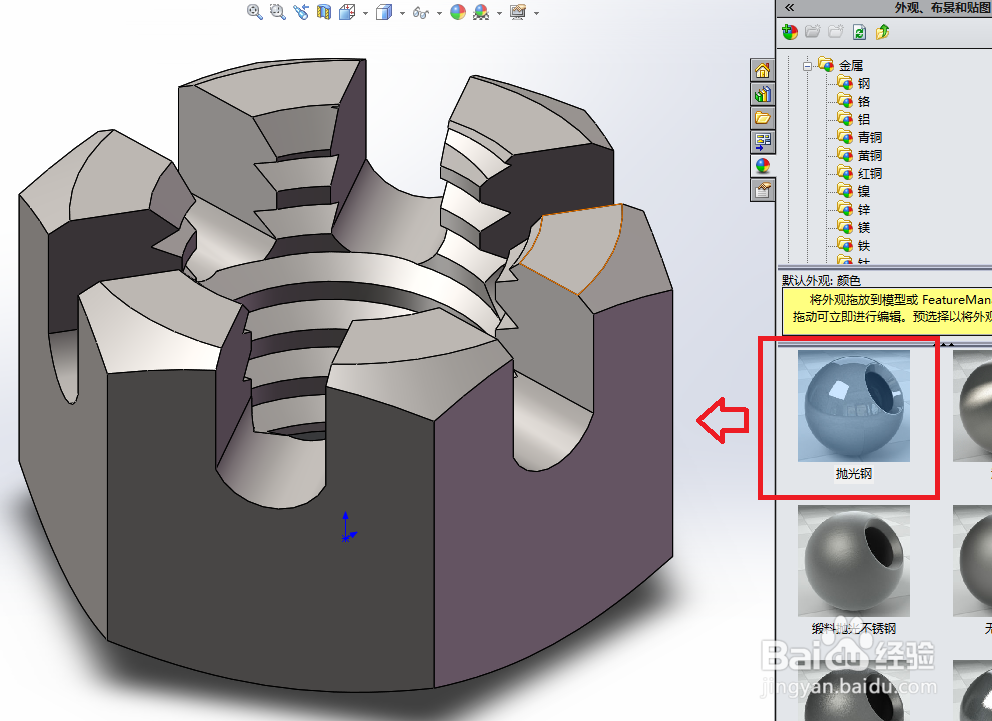SolidWorks如何建模M12的六角开槽螺母?
1、如下图所示,
执行【新建——零件——确定】,
新建一个空白的SolidWorks文件。

2、如下图所示,
执行【拉伸凸台/基体——上视基准面】,
使软件进入到草图环境。
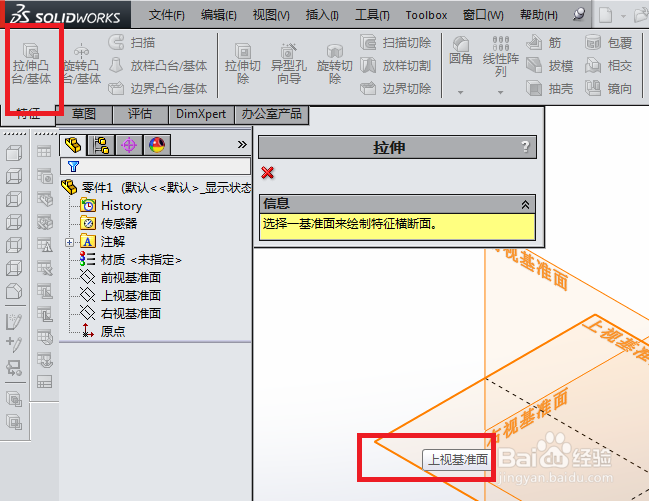
3、如下图所示,
激活多边形命令,以坐标原点为圆心画正六边形,
激活圆命令,以坐标原点为圆心画圆,
激活智能尺寸命令,标注正六边形对边18,圆直径ø10.11,
最后 退出草图。

4、如下图所示,
设置拉伸高度12,
打√,完成并结束本次操作。
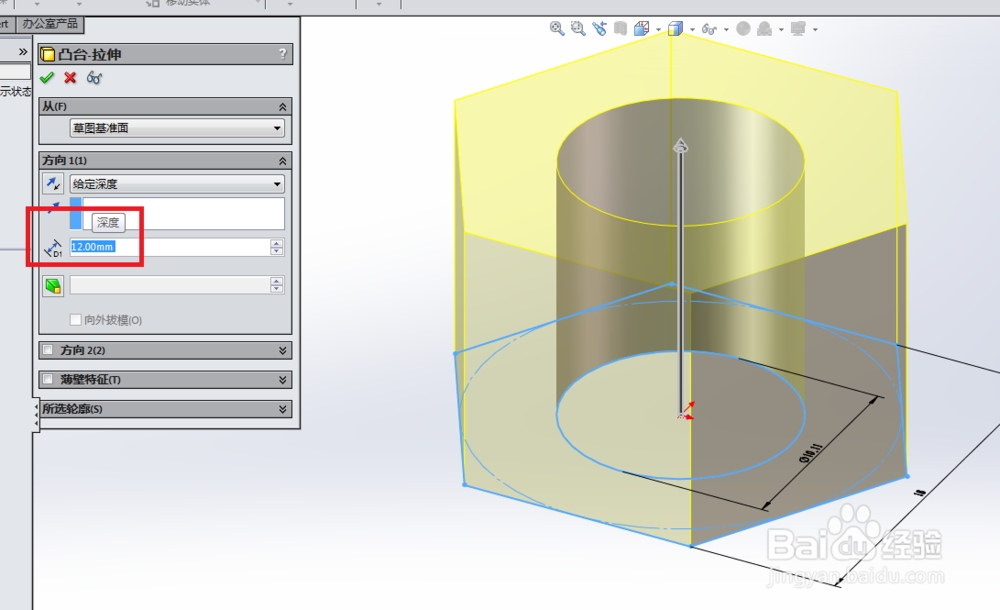
5、如下图所示,
点击工具栏中的旋转切除图标,
点击设计树中的前视基准面,使软件进入到草图环境。

6、如下图所示,
进入到草图中,
因为这里是旋转切除中的草图,
所以这里不用多想,直接是激活中心线命令,以坐标原点为起点画一条纵向中心线,
然后才是激活直线命令,以两条边上的任意点为起点画两个封闭的三角形,
然后激活智能尺寸,标注两个关键尺寸:8.5和30°,
最后就是点击 退出草图。

7、如下图所示,
回到 切除-旋转 对话框,
看着预览的效果还可以,
直接点击√,结束本次操作吧。

8、如下图所示,
首先点击工具栏中的 倒角 图标,激活 倒角 命令,
然后对话框中设置尺寸1,
然后点击实体中的边线,
然后打√我,完成并结束本次操作。
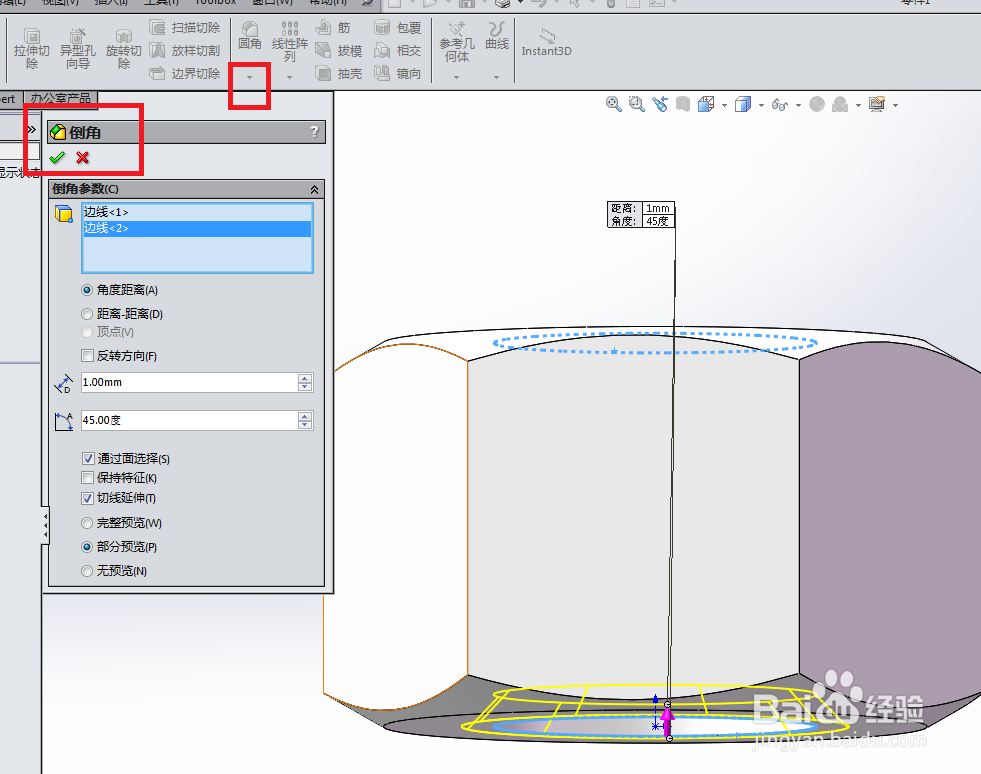
9、如下图所示,
这里是创建螺旋线,步骤有点多,请看笔者一一道来,
1、点击工具栏中的 曲线 ,
2、点击其展开菜单中的 螺旋线/涡状线,
3、点击实体端面,
4、进入草图之后激活圆命令,以坐标原点为圆心画圆,标注直径ø12,退出草图,
5、回到对话框中设置螺旋线参数,螺距:1.75、圈数8,起始角度0.0度,调整方向,
6、打√,结束并完成螺旋线的创建。

10、如下图所示,
这一步是创建草图。
1、点击草图工具栏中的“草图绘制”图标,
2、点击设计树中的“右视基准面”。

11、如下图所示,
进入草图,
首先激活直线命令,画一个三角形,
添加约束成等边三角形,
激活智能尺寸,标注三角形尖部顶点距离原点横向距离6,三角形高度1.5,
好了,可以“退出草图”了。

12、如下图所示,
1、点击工具栏中的扫描切除图标,
2、轮廓点击三角形草图,
3、路径点击螺旋线草图,
4、打√。
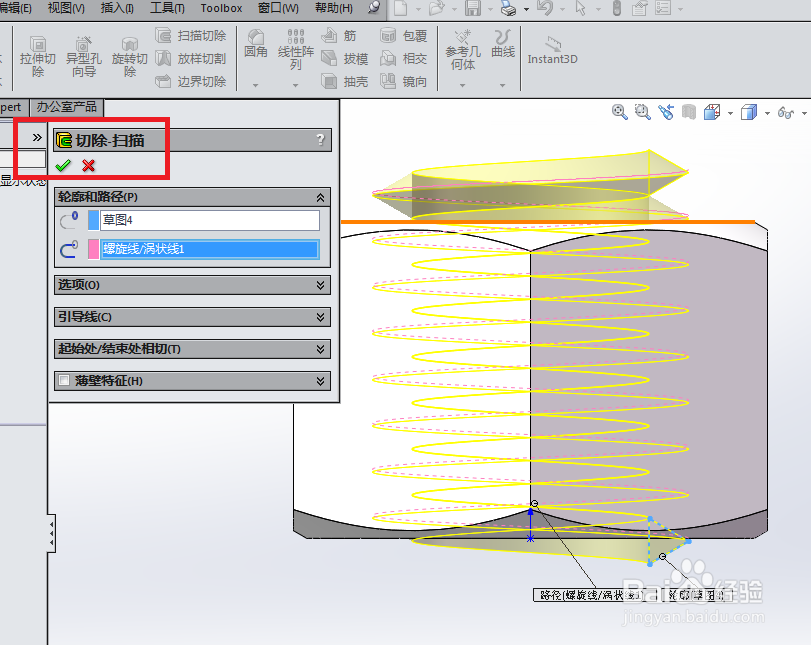
13、如下图所示,
首先点击工具栏中的 拉伸切除 图标,
然后点击设计树中的前视基准面。

14、如下图所示,
进入草图之后,
首先激活矩形命令,画一个矩形,
激活智能尺寸命令,标注矩形的看为3.5,单边距离坐标原点的横向距离为1.75,
然后激活圆命令,以矩形下边线的中点为圆心画圆,直径ø3.5,
激活裁剪命令,将整圆裁剪成半圆,并同时裁剪掉矩形的下边线,
标注下图中的尺寸8.75,
可以 退出草图 了。

15、如下图所示,
回到 切除-拉伸 对话框,
从预览效果可知默认的拉伸高度不用改,
只要点击√,完成并结束本次操作。

16、如下图所示,
首先选中刚刚的拉伸切除特征,
然后点击工具栏中的圆周阵列图标,激活该命令,
然后方向一栏随便点击一个圆就行,
设置好数量为6,角度我360,这个可能和别的三维软件不同,
最后打√。
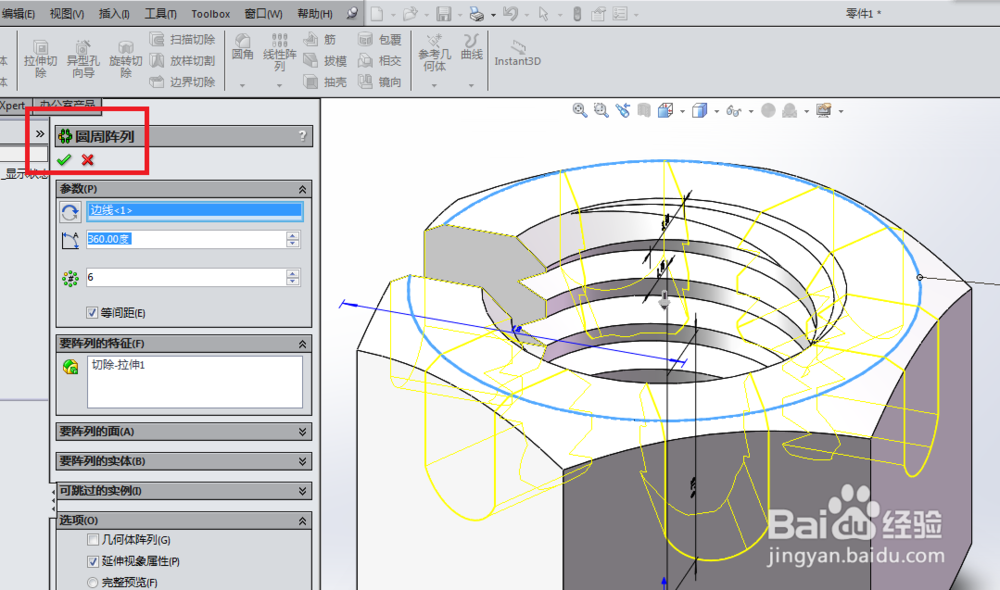
17、如下图所示,
从右边外观中找“抛光钢”这种颜色,将其拖动到实体上,
整个M12的六角开槽螺母就建模完成了,
一路看下来,是不是很简单呢?
会者不难,关键是难者不会,希望能帮到有兴趣的你们。